U盘是我们常常会使用的移动储存工具 , 在U盘出现问题之后 , 我们需要格式化它来尝试修复 , 可是很多用户发现U盘格式化不了还提示了磁盘被写保护怎么解除呢 , 往下看就知道了 。
磁盘被写保护说明磁盘不能够被写入了 , 只能够进行读取操作 , 磁盘开启被写保护的时候 , 磁盘内的数据就不会被修改 , 但是当用户们不会解决的话 , 也是件非常麻烦的事 , 想要搞清楚具体解除的方法 , 请看以下教程~
1、键盘按下Win+R打开运行窗口 。
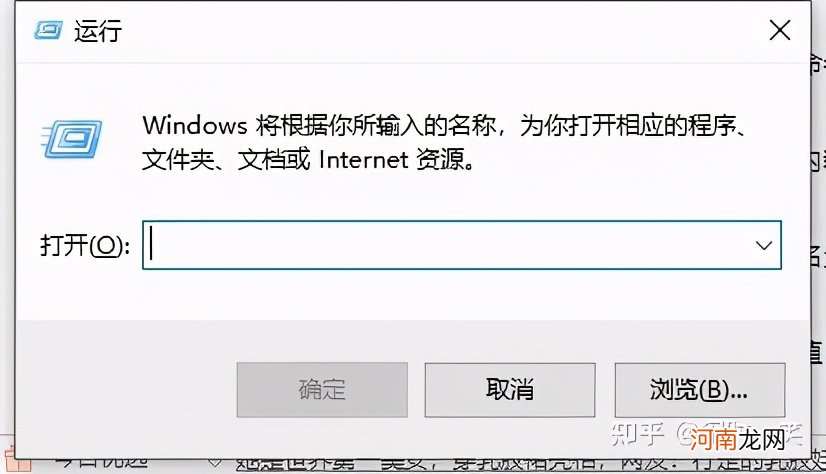
文章插图
文章插图
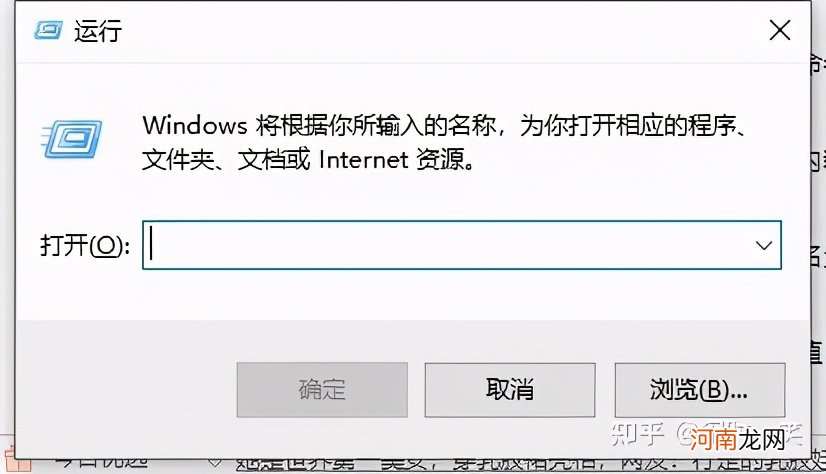
文章插图
文章插图
2、在运行窗口内输入“regedit”打开注册表编辑器 。
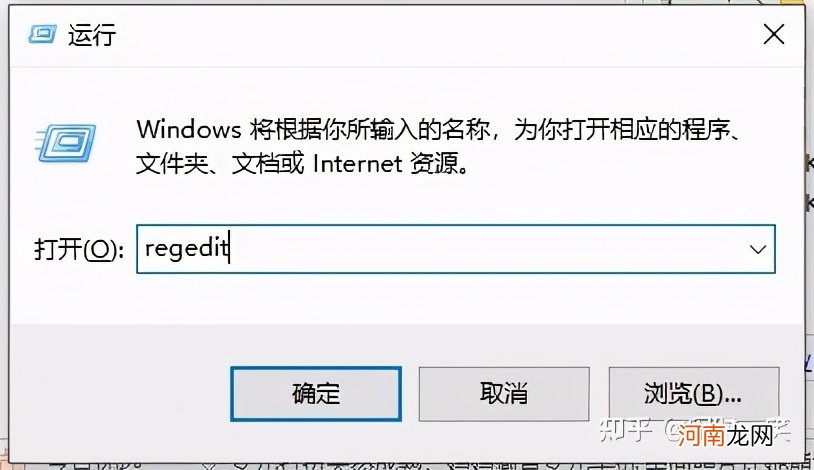
文章插图
文章插图
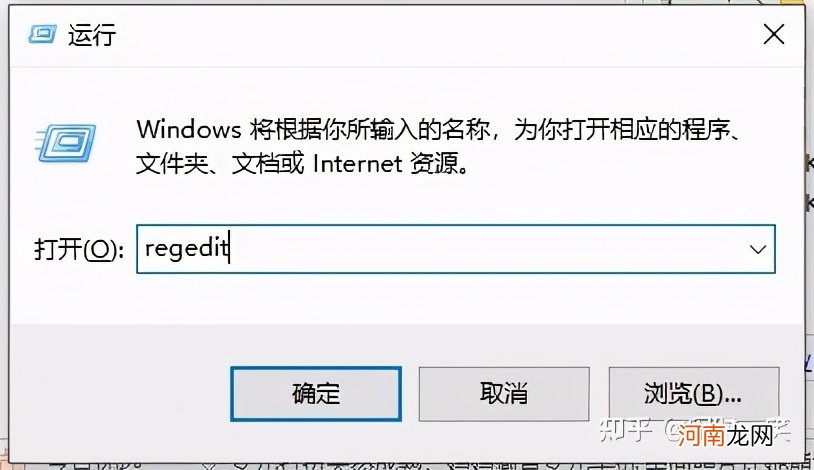
文章插图
文章插图
3、打开“HKEY_LOCAL_MACHINE”→“SYSTEM” 。
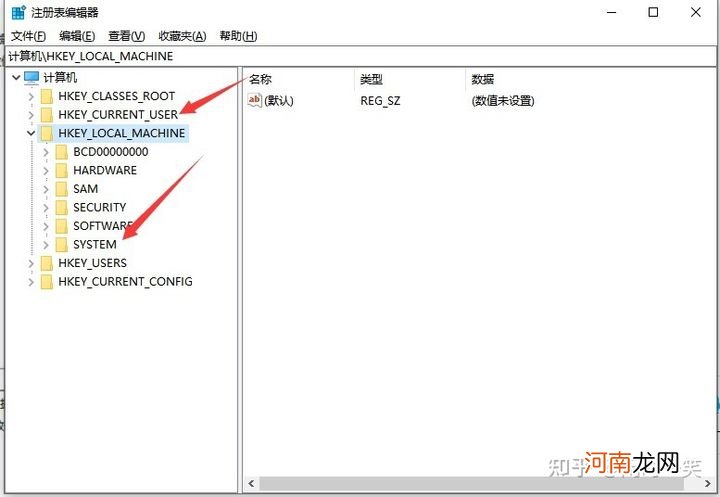
文章插图
文章插图
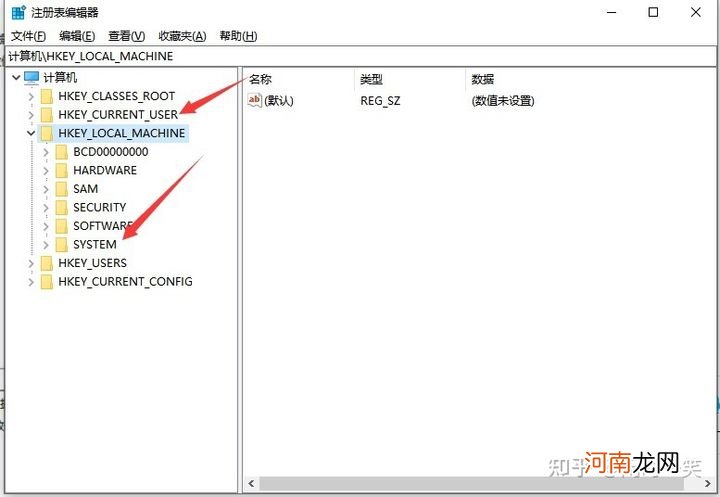
文章插图
文章插图
【磁盘保护最简单解除方法 磁盘被写保护怎么解除】4、接着打开“CurrentControlSet” , 找到“Control” 。
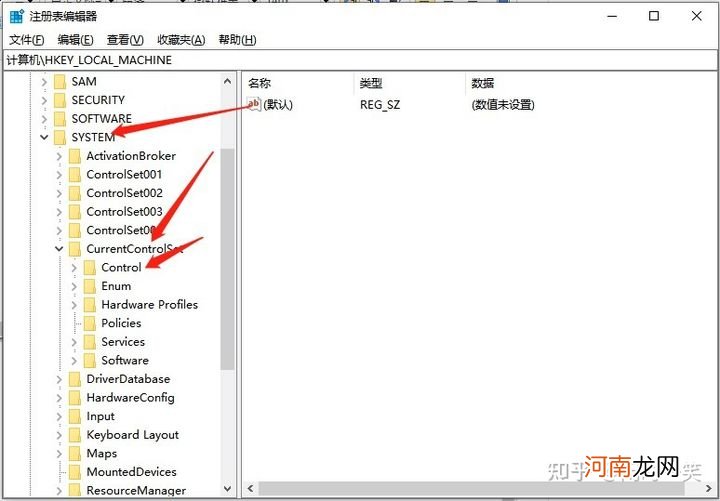
文章插图
文章插图
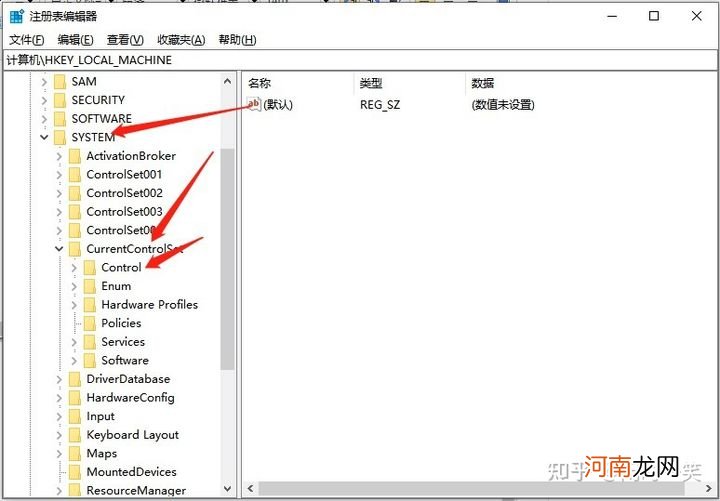
文章插图
文章插图
5、右键该文件夹 , 选择“新建”→“项” 。
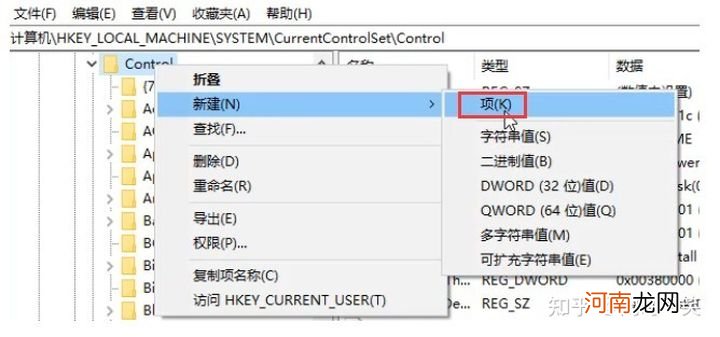
文章插图
文章插图
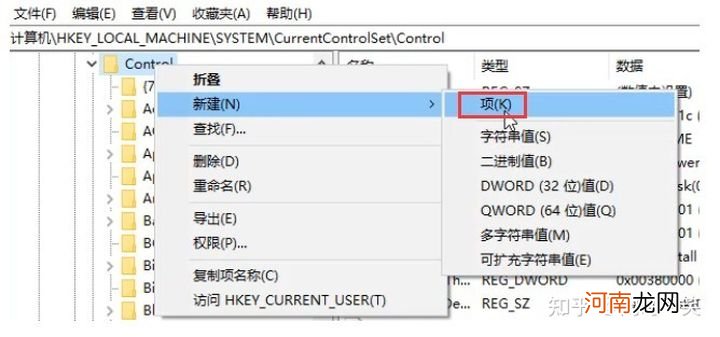
文章插图
文章插图
6、将该项命名为“StorageDevicePolicies” 。
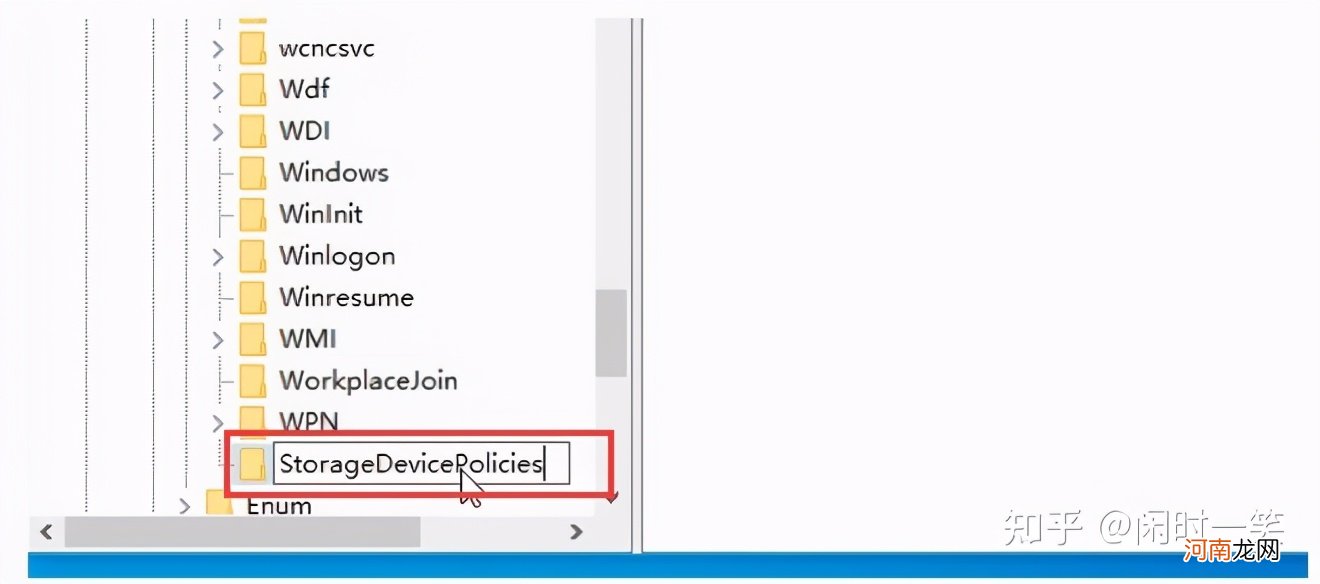
文章插图
文章插图
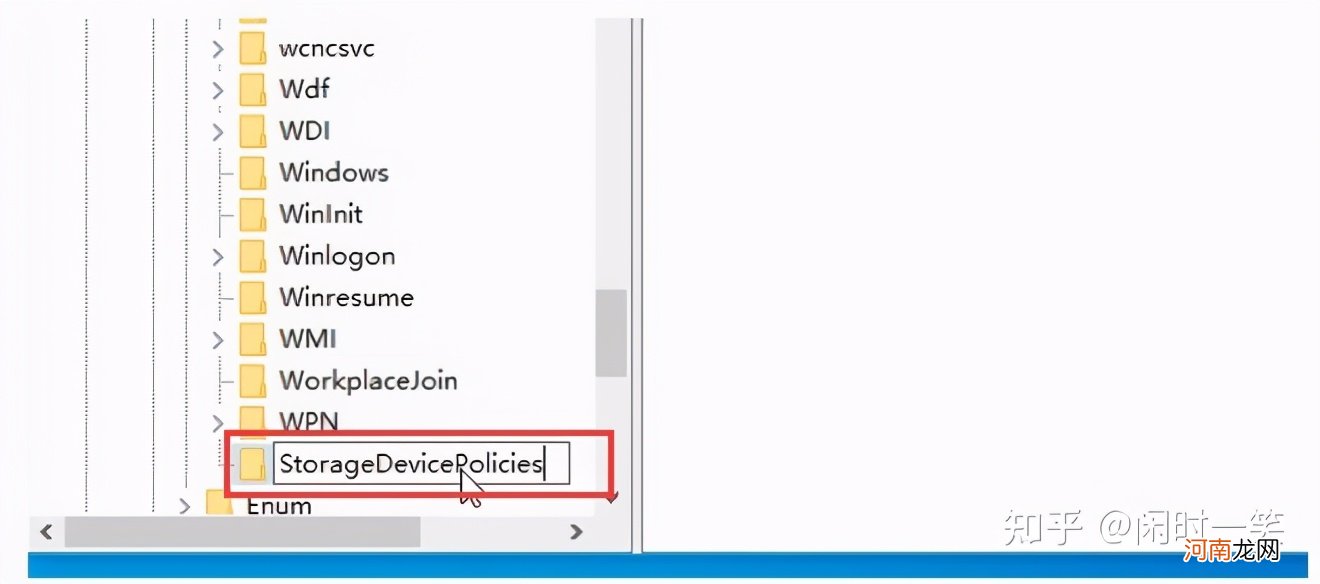
文章插图
文章插图
7、在该项内新建“QWORD(64位)值” 。
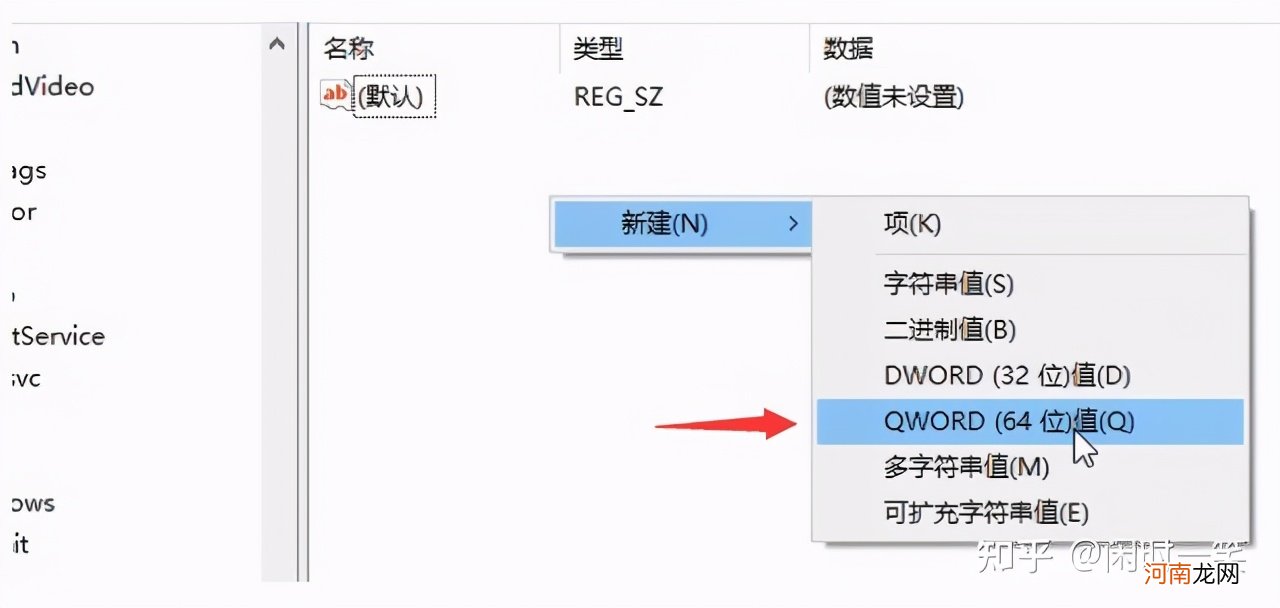
文章插图
文章插图
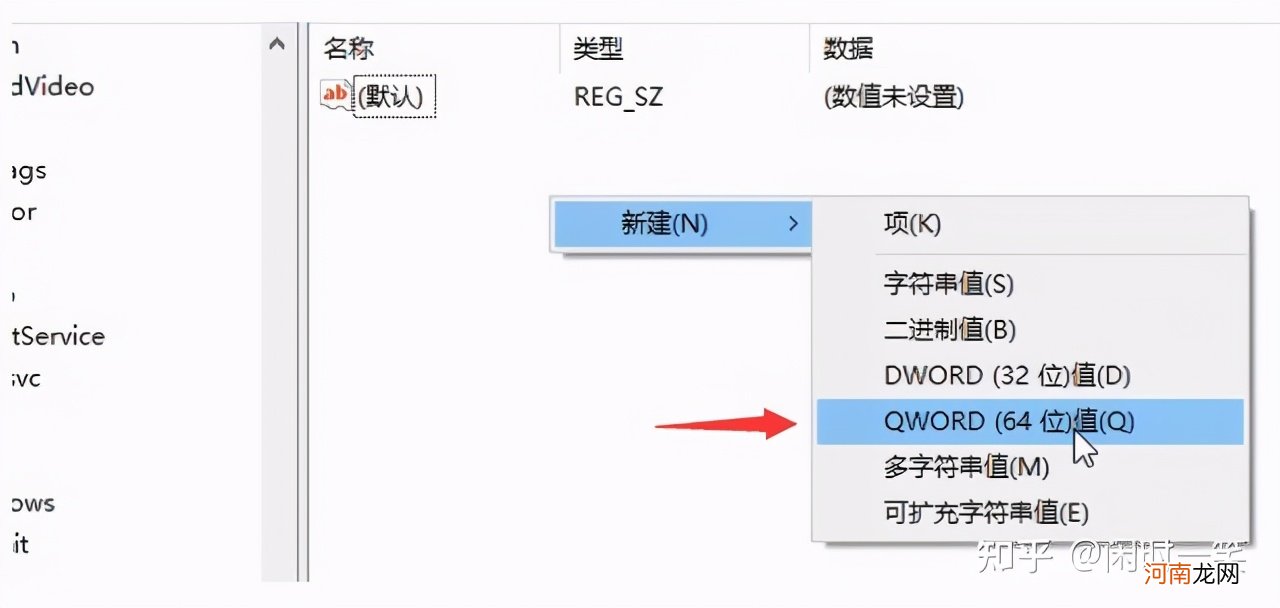
文章插图
文章插图
8、将其命名为“WriteProtect” 。
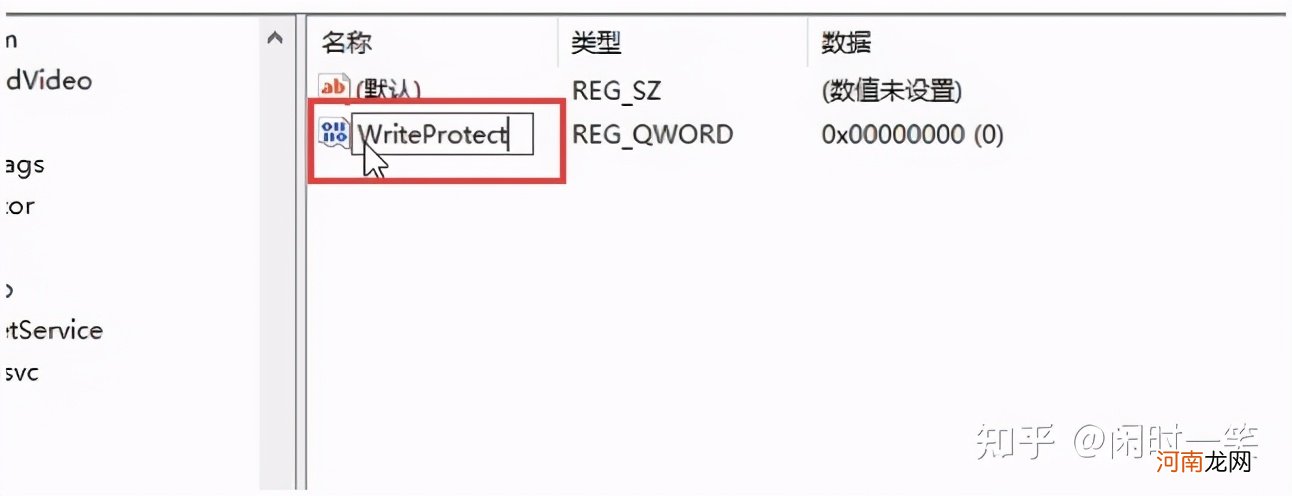
文章插图
文章插图
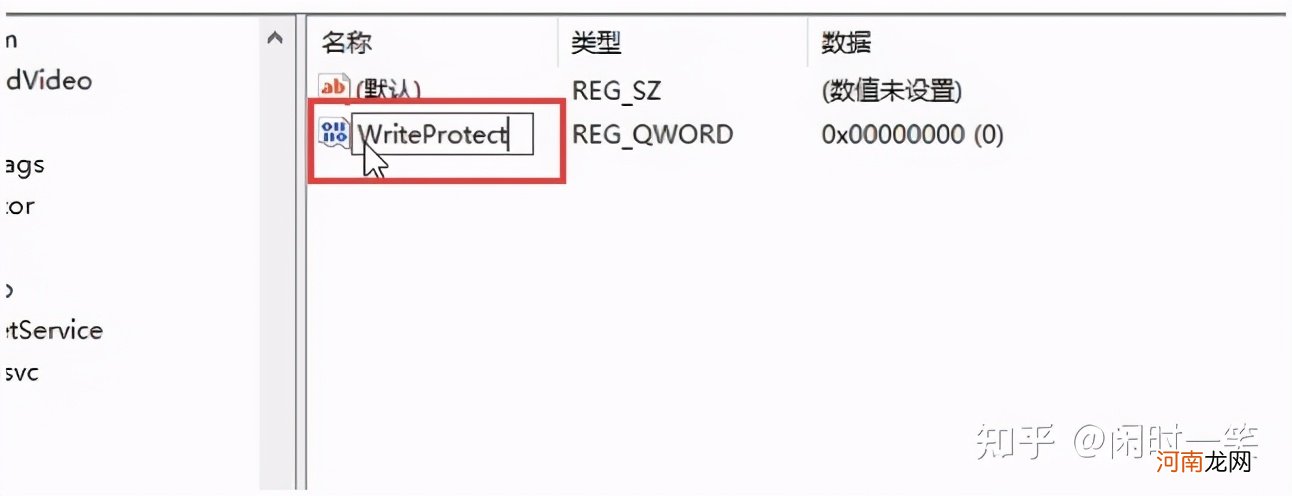
文章插图
文章插图
9、双击该值 , 将数值数据改为0 。
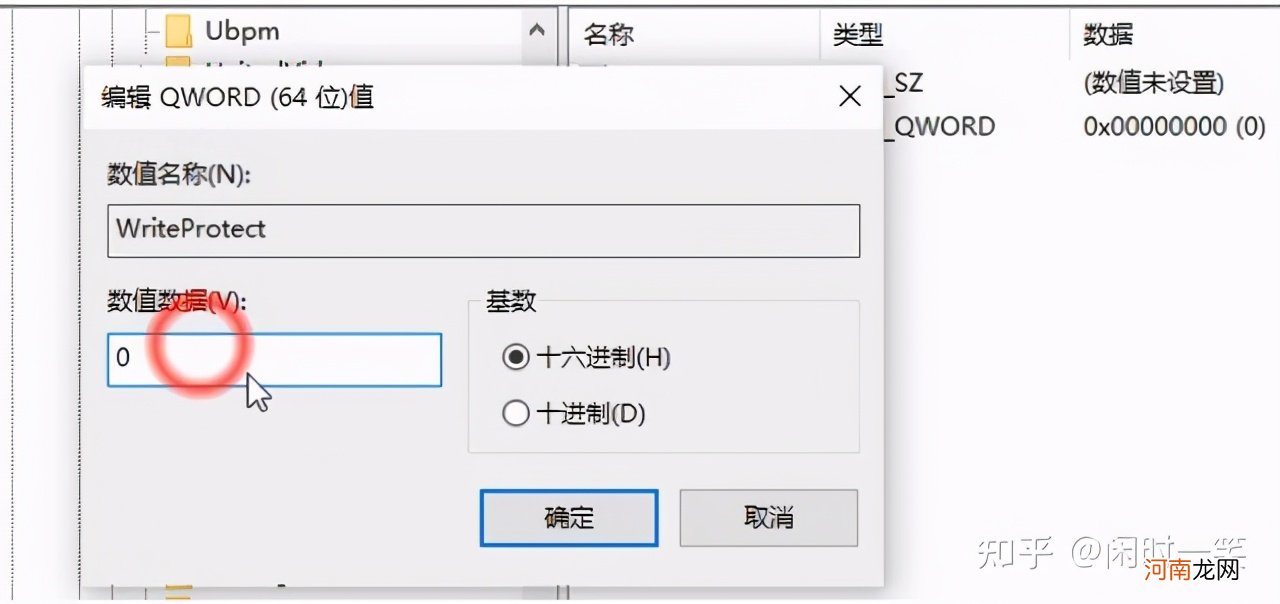
文章插图
文章插图
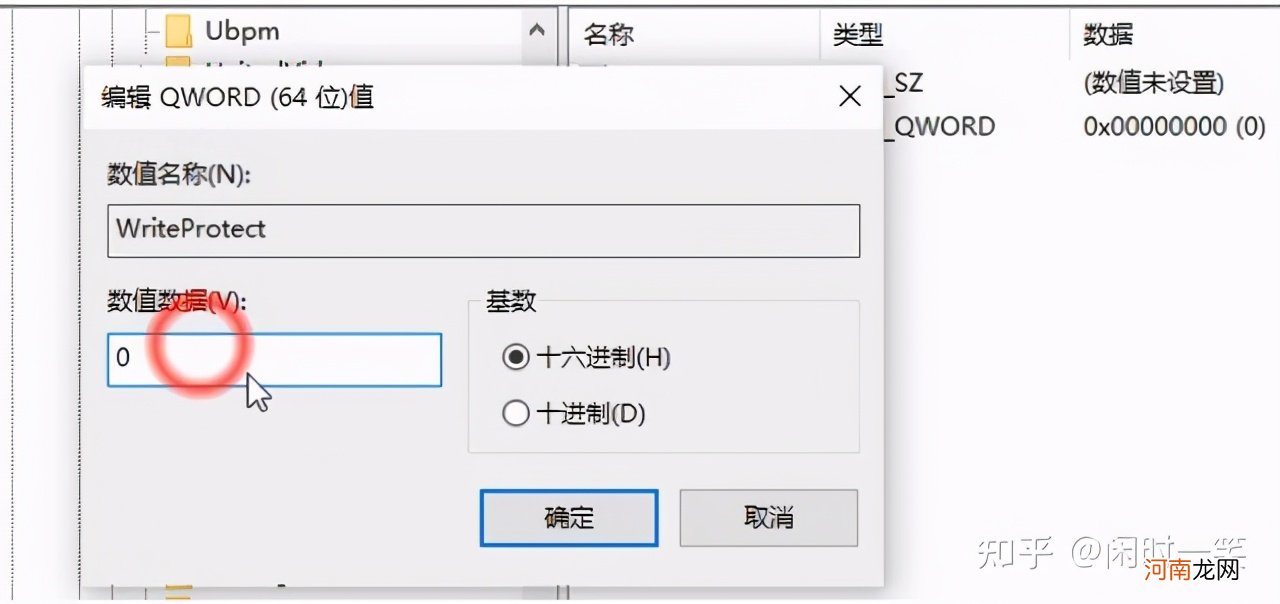
文章插图
文章插图
以上就是磁盘被写保护怎么解除的操作方法啦 , 希望能帮助到大家 。
- 关于环境的调查报告 环境保护调查问卷分析报告
- 胃疼是什么原因导致的 判断胃癌最简单方法
- 电饭锅煲做蛋糕100%成功方法 怎样用电饭锅做蛋糕最简单的方法
- win10系统怎么整理磁盘碎片 整理磁盘碎片有什么用
- 免责声明
- 细毛线最简单好看的围巾织法 织围巾怎么起针教程图解
- 写一篇保护环境为主题的作文 以环保为题的作文
- 磁盘碎片整理的作用原理 磁盘碎片清理有什么用
- 淡奶油最简单的吃法 淡奶油可以做什么甜品美食
- 屋里有跳蚤怎么样才能最快去除 去跳蚤最简单的方法
